Azure Site Recovery – Bölüm 3
Bir önceki makalemizde Azure Site Recovery (ASR), Hyper-V entegrasyonu için on-prem ve Azure tarafındaki gereksinimlerimizin ne olduğundan bahsetmiştik. Bu makalemizde de artık ASR Hyper-V entegrasyonu için gerekli işlemleri yapıyor olacağız.
İşlemlere başlamadan önce tabi ki Azure aboneliğimizin olması gerekmekte. Azure aboneliğimizi oluşturduktan sonra “Dashboard” sayfamızda “New” butonuna tıklayarak “Search” kısmına “OMS” yazıyor ve çıkan sonuçlar içerisinde “Backup and Site Recovery (OMS)” seçeneğini seçip, “Create” butonuna tıklıyoruz.
Resim 01
Gelen ekranda recovery vault’umuz için “Name”, “Subscription”, “Resource Group” ve “Location” bilgilerini “Resim 2” deki gibi dolduruyoruz.
Resim 02
Recovery vault oluşturma işlemimiz bittikten sonra oluşturmuş olduğumuz recovery vault içerisine geliyoruz ve “Getting Started” başlığı altındaki “Site Recovery” seçeneğine tıklıyoruz.
Ardından “Prepare Infrastructure” seçeneğine gelip, on-prem lokasyonumuzdan Azure üzerine sunucularımızı göndereceğimizi ve sunucu altyapımızın “Hyper-V” olduğunu belitiyoruz.
Resim 03
2. aşamada ise lokasyonumuzdaki Hyper-V host’ları gösterebilmek için öncelikle Azure Recovery Vault üzerinde “Hyper-v Site” oluşturuyoruz.
Resim 04
Resim 05
Hyper-V site ekleme işlemlerini tamamladıktan sonra Hyper-V Host’larımızı eklemek için “Hyper-V Server” butonuna tıklıyoruz.
Resim 06
Hyper-V Host’larımızı Azure Recovery Vault üzerinde görebilmek için “Azure Site Recovery Provider” dosyasını ve “vault registration key” dosyasını Hyper-V host’umuz içerisine indiriyoruz.
Resim 07
İndirmiş olduğumuz “Azure Site Recovery Provider” dosyasını çalıştırıyoruz.
Resim 08
Kurulum aşamasında güncellemelerin yapılması gerektiğini seçiyoruz. Tabi bu seçenek seçildiğinde sunucunuzun restart olma ihtimalini unutmayalım.
Resim 09
Kurulum yapılacak lokasyonu belirliyoruz.
Resim 10
Resim 11
Kurulumumuz tamamlandı. Şimdi “Register” butonuna tıklayarak Hyper-V hostumuzu Azure üzerinde register etme işlemlerini gerçekleştireceğiz.
Resim 12
“Browse” butonuna tıklayarak daha önce indirmiş olduğumuz “vault registerration key” dosyamızı gösteriyoruz.
Resim 13
Resim 14
Resim 15
Eğer lokal ortamımızda Proxy sunucumuz var ise Proxy ayarlarımızı giriyoruz.
Resim 16
Resim 17
Hyper-V host’umuzun register olma işlemi tamamlandı.
Resim 18
Sonrasında On-prem Hyper-V Host’umuz üzerinden Azure üzerine replikasyonunu gerçekleştireceğimiz sunucuların Azure üzerinde hangi storage üzerine replike edileceğini belirliyoruz.
Resim 19
Resim 20
Storage belirleme işlemini tamamlandıktan sonra replike ettiğimiz sunucuların Azure üzerinde hangi virtual network üzerinde açılacağını belirliyoruz.
Resim 21
Resim 22
Replikasyon policy ayarlarımızı gerçekleştiriyoruz.
Resim 23
Resim 24
Resim 25
Kapasite planlaması yapmayı daha sonra gerçekleştir seçeneğini seçip, işlemi tamamlıyoruz.
Resim 26
Ve on-prem tarafında yapmamız gereken adımları tamamlamış oluyoruz.
Resim 27
Bu makalemizde ASR Hyper-V entegrasyonu için on-prem ortamımızda Hyper-V host’tumuz içerisinde yapılması gereken adımları işlemiş olduk. Umarım faydalı bir makale olmuştur. Bir sonraki makalemizde görüşme üzere.
Önceki Bölüm: Azure Site Recovery Bölüm 2
Sonraki Bölüm: Azure Site Recovery Bölüm 4
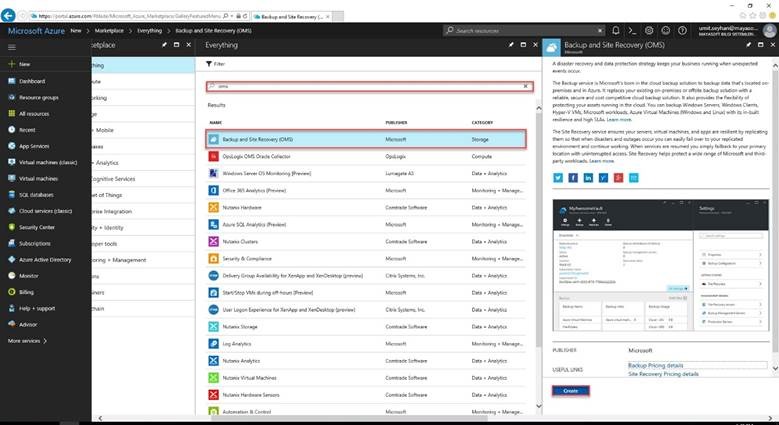
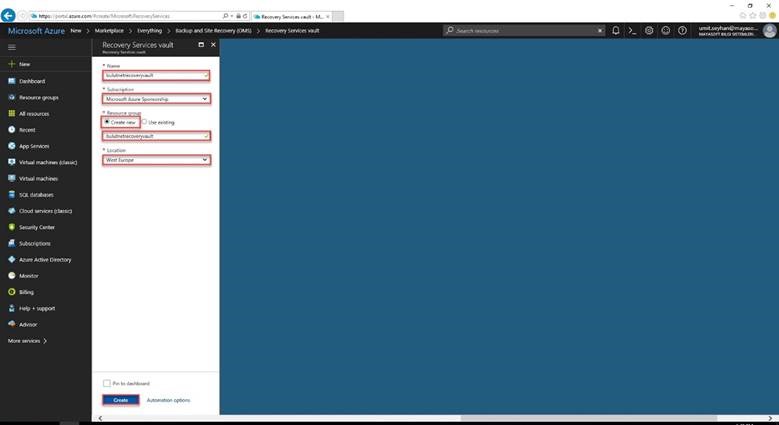
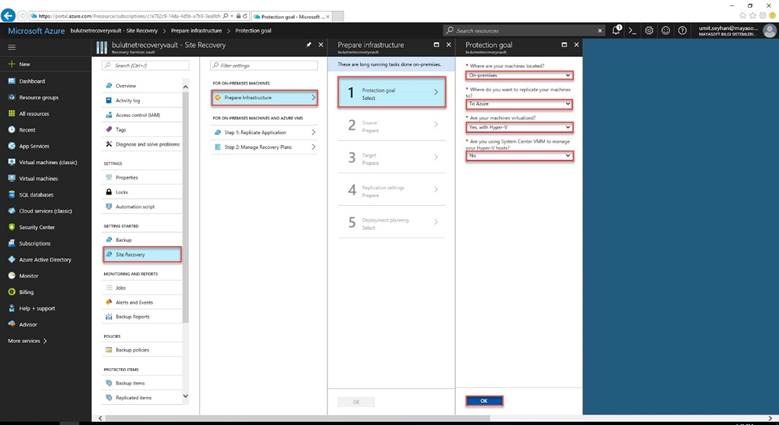
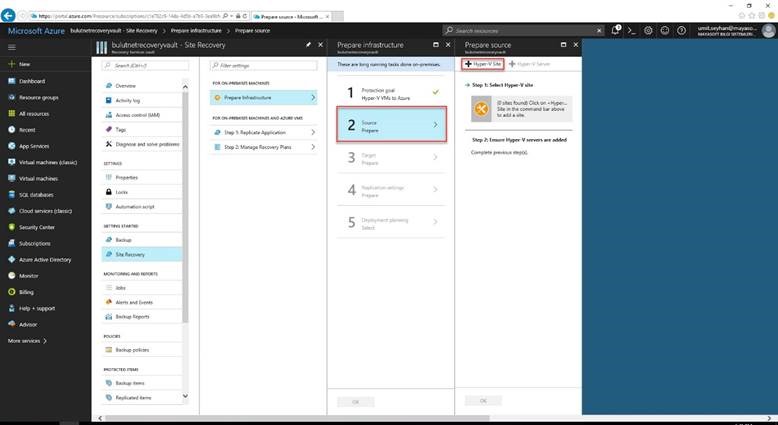
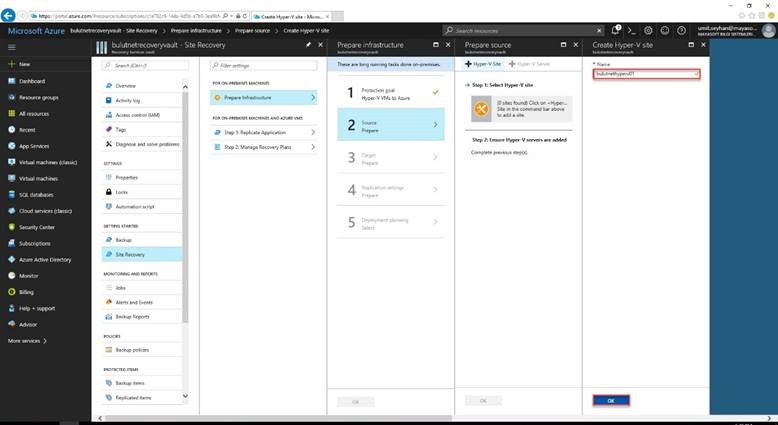
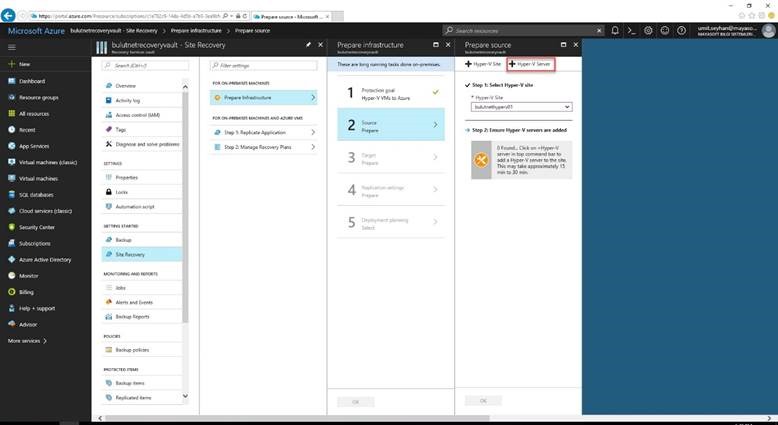
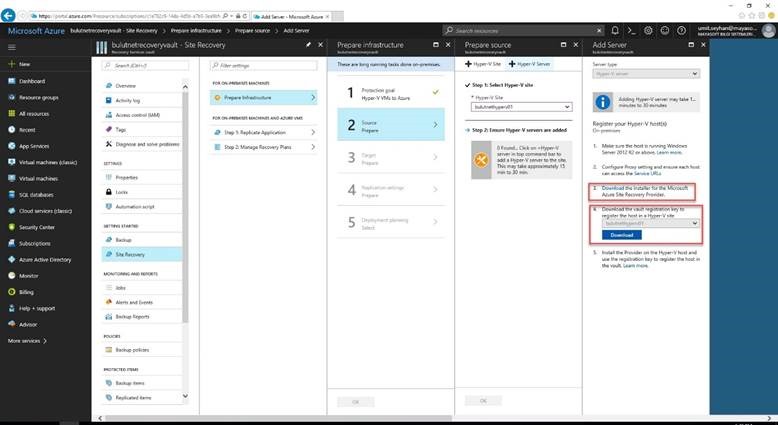
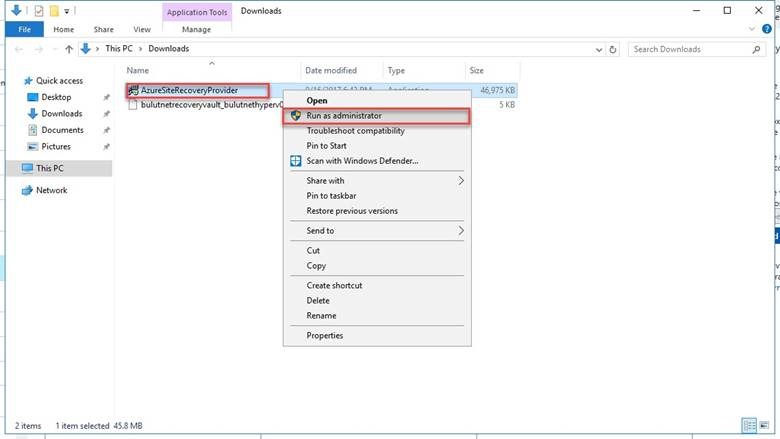
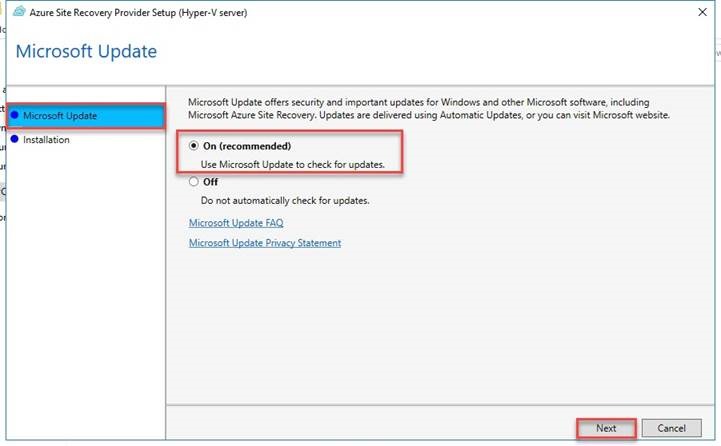
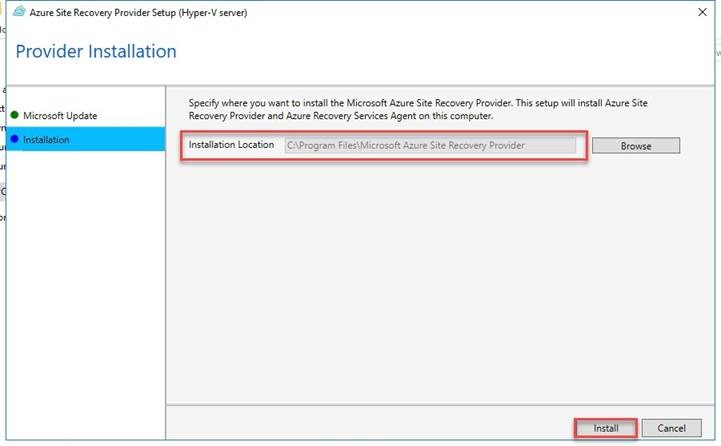
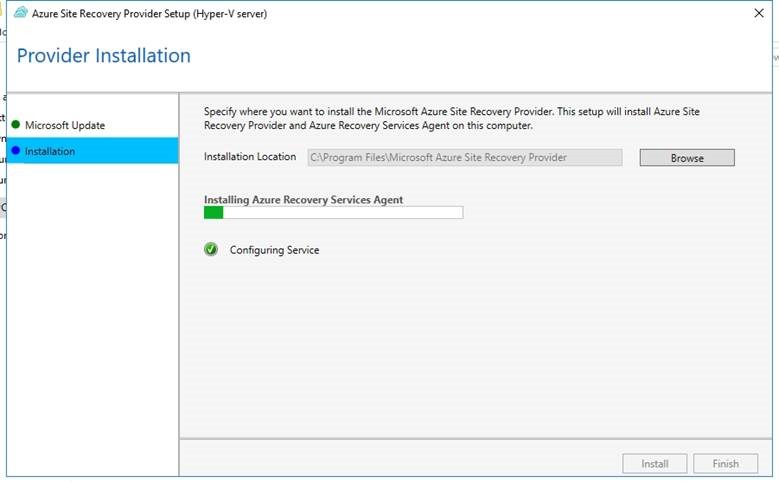

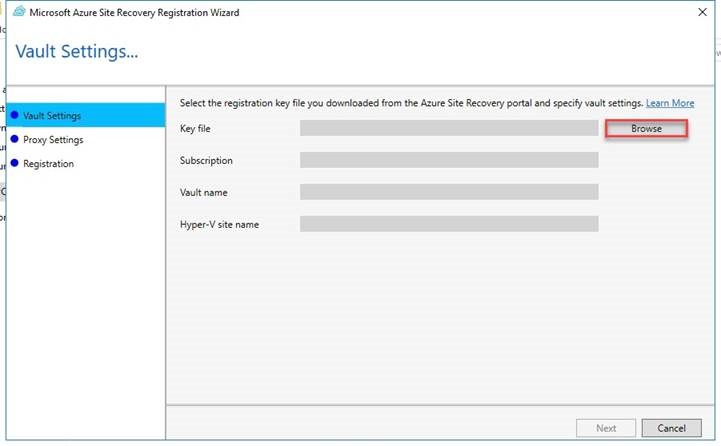
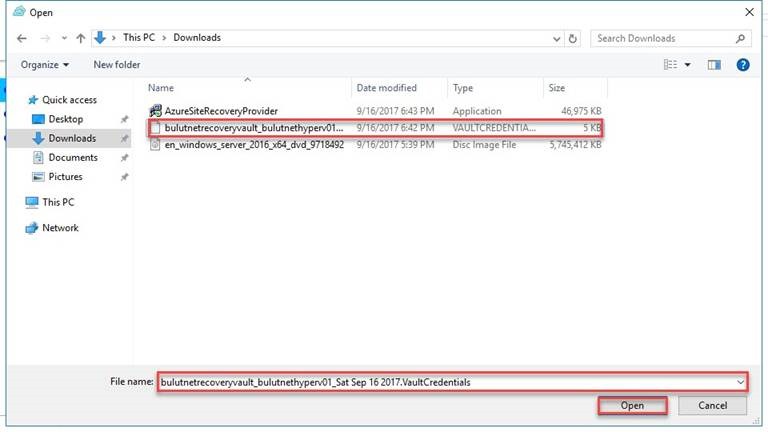
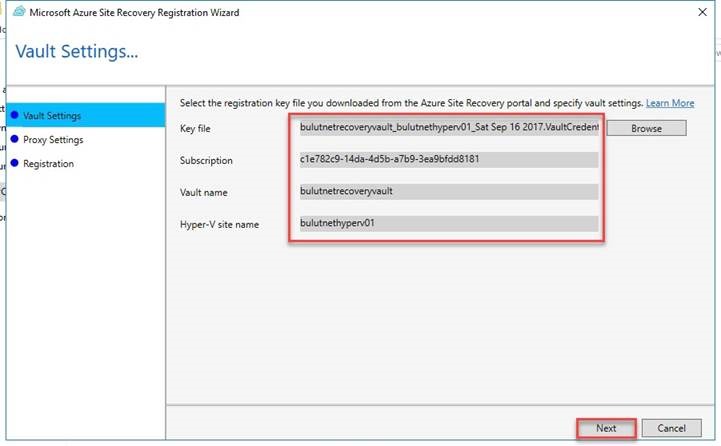
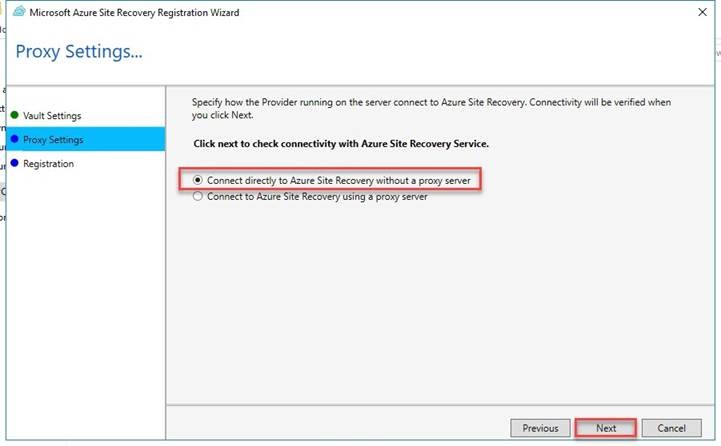
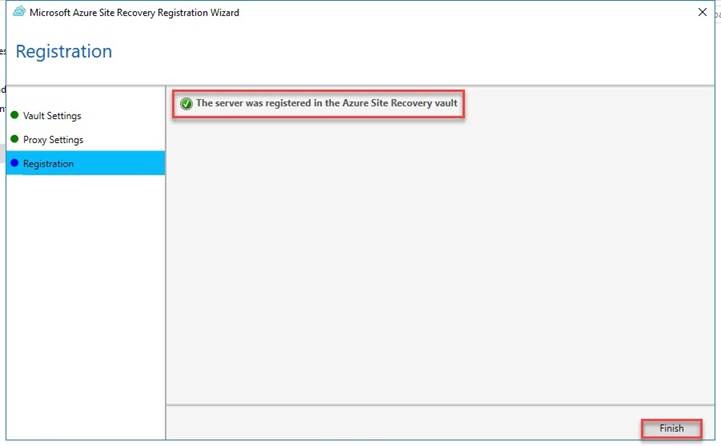
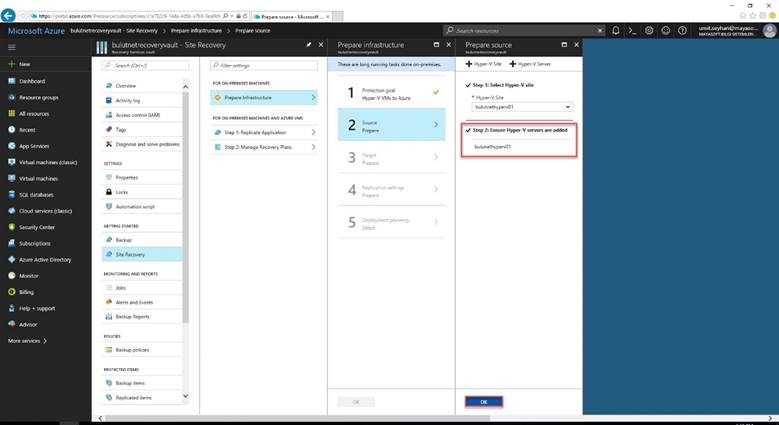
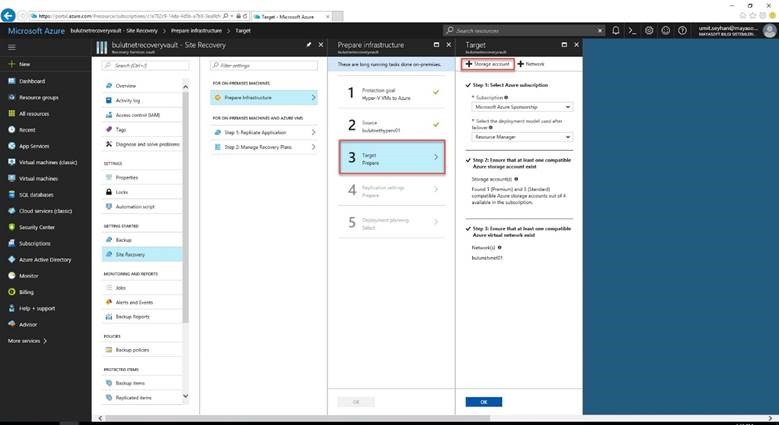
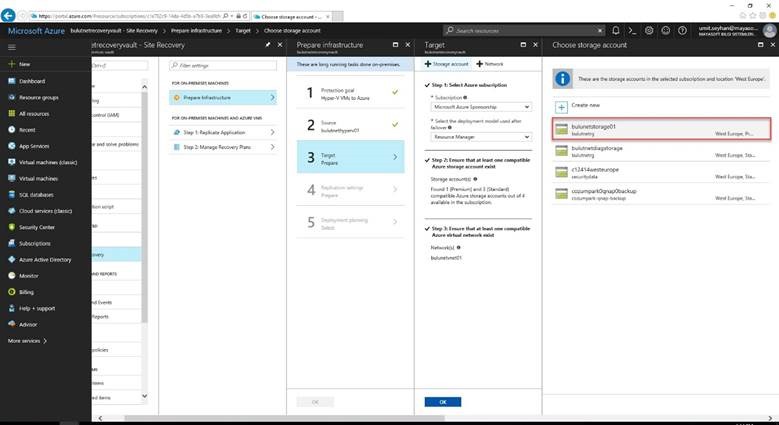
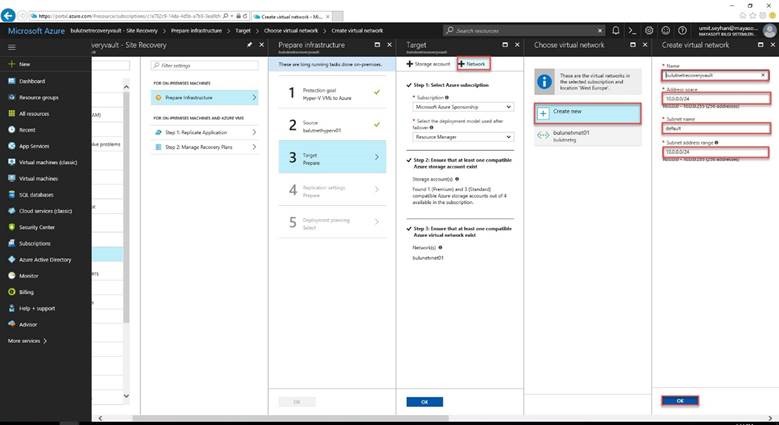
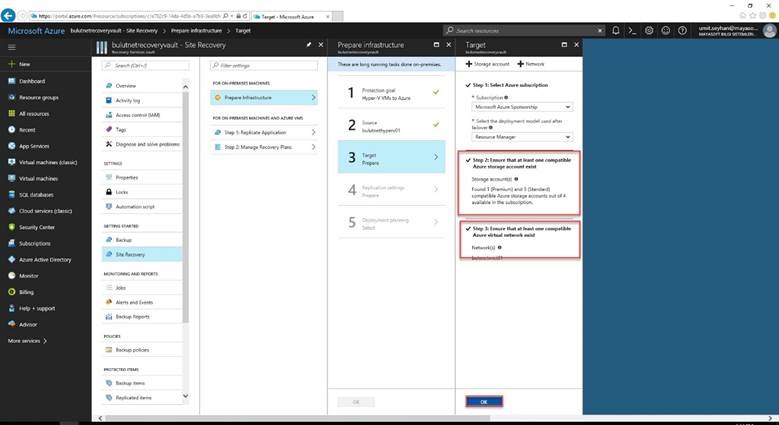
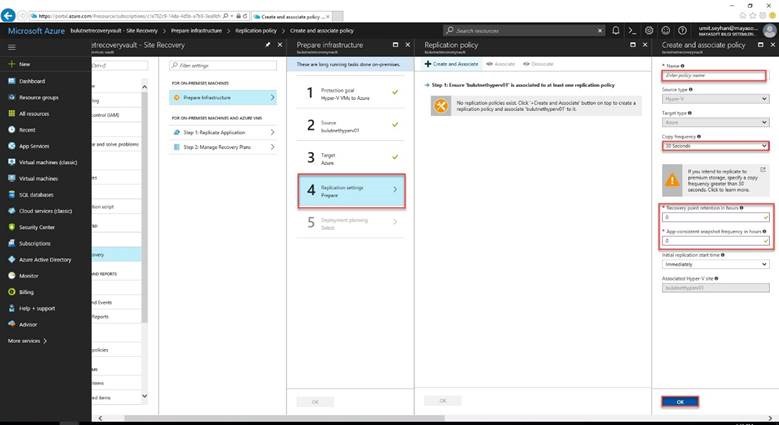
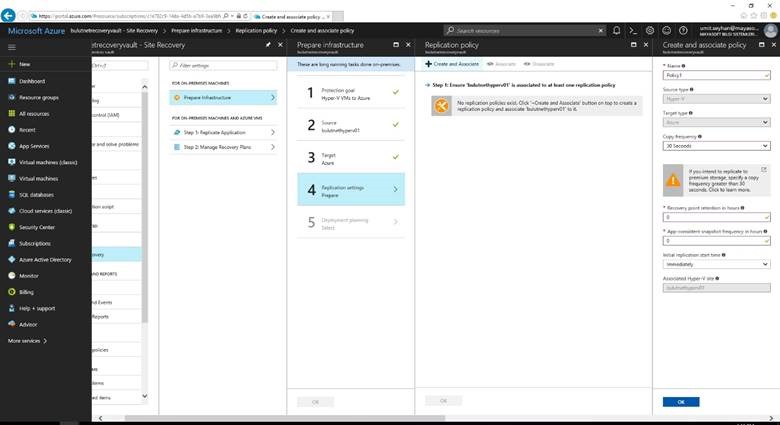
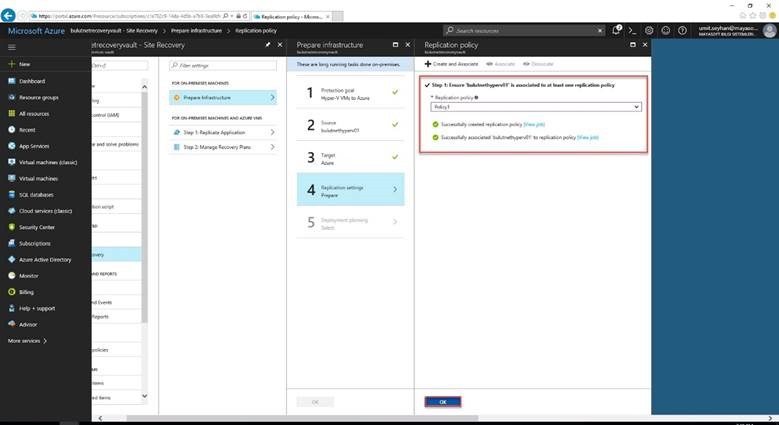
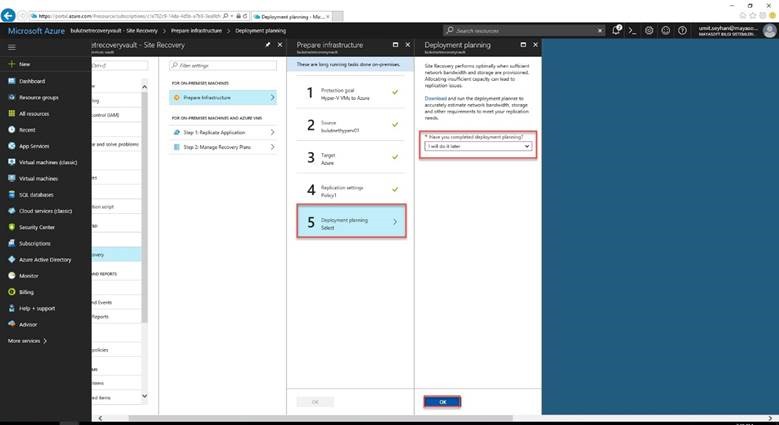
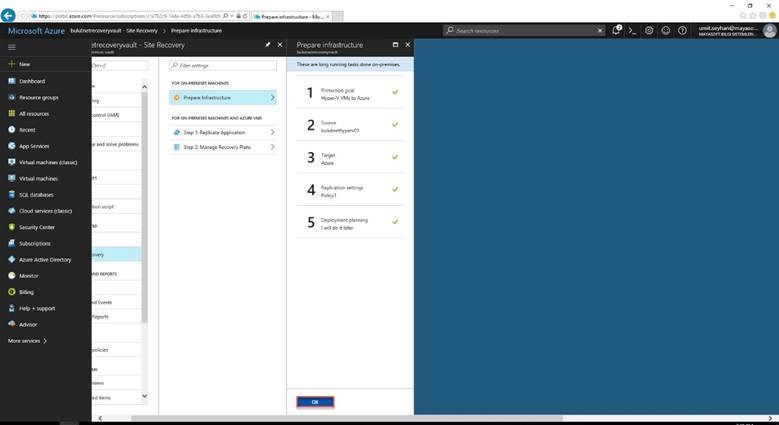



Eline sağlık Ümit.